Файловый менеджер для андроид 4pda. Файловые менеджеры
Одним из значимых преимуществ операционной системы Android является открытый доступ к файловой системе. На некоторых устройствах прямо с коробки установлены незамысловатые файловые менеджеры, другие девайсы не имеют даже оных, поэтому файловые менеджеры сторонних разработчиков довольно популярны среди пользователей.
В этой статье собрана 3-ка лучших файловых менеджеров для Android OS, которые имеют обширный функционал и позволяют полноценно работать как с вашими собственными данными, так и с системными файлами.
File Commander
File Commander сразу же встречает пользователя ярким и интересным оформлением.

Приложение является условно бесплатным. Free-версия поставляется с рекламой, а для того, чтобы убрать ее, необходимо внести дополнительную оплату. Помимо отсутствия рекламы, Premium-версия открывает для пользователя расширенные возможности:
- Доступ к скрытым файлам и папкам;
- Наличие «Корзины», которая позволяет восстановить ошибочно удаленные данные»;
- Выделение часто используемых файлов в Избранное для быстрого доступа;
- Безопасный режим, который позволяет скрыть или зашифровать выбранные файлы и папки;
- Возможность сортировки данных по типу и размеру для анализа загруженности накопителей.
Сразу после запуска перед вами откроется окно с категориями файлов, над которыми вы можете работать.


Тапнув по выбранному хранилищу, вы сможете получить доступ сразу ко всем файлам и папкам, которые там располагаются.
 Рядом с каждым дисковым накопителем располагается значок круговой диаграммы, тапнув на который, вы открываете Анализатор памяти. Эта функция позволяет определить самые «тяжелые» файлы, которые занимают на диске больше всего объема. Анализатор доступен только для Premium-версии File Commander, но для бесплатного доступа существует возможность воспользоваться этой функцией 3 раза в ознакомительных целях.
Рядом с каждым дисковым накопителем располагается значок круговой диаграммы, тапнув на который, вы открываете Анализатор памяти. Эта функция позволяет определить самые «тяжелые» файлы, которые занимают на диске больше всего объема. Анализатор доступен только для Premium-версии File Commander, но для бесплатного доступа существует возможность воспользоваться этой функцией 3 раза в ознакомительных целях.

Если ваше мобильный девайс подключен к одной Wi-Fi сети вместе в вашим компьютером, с помощью PC File Transfer вы сможете получить доступ к вашим файлам с помощью браузера. Для этого необходимо запустить сервис PC File Transfer и ввести сгенерированный приложением адрес в адресную строку браузера на ПК.

Так вы получите доступ ко всем файлам на ПК без необходимости подключать смартфон или планшет к компьютеру с помощью USB-кабеля.
Также File Commander позволяет транслировать экран вашего мобильного телефона на другие устройства, подключенные с вами к одной Wi-Fi сети. Для запуска этой функции необходимо пройти регистрацию через E-mail или с помощью Google или Facebook.
Еще одной чрезвычайно полезной функцией File Commander является встроенная возможность конвертировать файлы в различные форматы. Для того, чтобы запустить конвертер, необходимо тапнуть на значок двойных стрелок, который расположен рядом с каждым из файлов.

File Commander умеет конвертировать не только изображения, но и видеофайлы, текстовые документы и pdf. Список поддерживаемых форматов довольно обширен, и для каждого из файлов он подбирается индивидуально.

Боковое контекстное меню позволяет получить быстрый доступ к категориям, последним файлам, избранному и корзине, а также воспользоваться FTP, через локальную сеть войти на другие устройства и пр.
Бесплатный файловый менеджер для Android ES проводник имеет русский интерфейс выполнен в синих и светло-серых тонах, и без долгих прелюдий сразу же открывает пользователям доступ ко всем имеющимся функциям.

С самого верха расположена информация об имеющихся хранилищах и их объеме. Там же находится кнопка запуска Анализатора места, который проверяет, какие данные занимают больше всего места на мобильном девайсе.
После анализа пользователь может увидеть круговую диаграмму, которая наглядно отображает процентное соотношение занятого и свободного пространства. Далее размещаются сведения о крупных файлах, которые «съедают» основную часть дискового пространства, затем о пустых временных и журнальных файлах, о файлах-дубликатах, расположенных одновременно в нескольких каталогах.

Нажав на «Сведения» вы сможете подробнее узнать в выбранной категории, а также сразу удалить все или только определенные файлы.


Функция Очистка позволяет быстро проанализировать файловое хранилище и удалить файлы из корзины, стереть устаревшие установщики APK, рекламный мусор, скачанные файлы из папки Download, кешированные миниатюры изображений. Порой такого незначительного мусора может накопиться на несколько гигабайт.

Помимо работы с локальным хранилищем, ES Проводник умеет также работать с облачными сервисами. Нажав на кнопку Облако, вы сможете авторизироваться в таких популярных удаленных хранилищах, как Gdrive, Yandex, OneDrive и пр.

Пользуясь ES Проводник, вы сможете подключаться по локальной сети к другим устройствам через LAN, FTP или Android TV.
Также приложение позволяет получить удаленный доступ к мобильному устройству через ПК, если оба девайса подключены к одной локальной сети.
Встроенный шифровальщик дает возможность защитить ваши данные при передаче, а также при хранении в облаке. Для этого ES Проводник использует специальный 128-битный шифр.
Помимо возможности выбирать файлы по категориям, вы также можете получить доступ ко всей информации на выбранном хранилище. Для этого необходимо нажать на иконку карты памяти, расположенную в верхней части экрана рядом с надписью «Домашняя страница». Перед вами откроются все папки и файлы, хранящиеся на вашем устройстве.

По праву можно считать легендарным продуктом, который известен всем еще с платформы Windows с 1993 года. В 2002 году программа перекочевала во владение Microsoft и со временем расширилась до платформ Windows Mobile и Android.

Total Commander по умолчанию имеет темный интерфейс на русском языке, но при желании пользователь может в Настройках полностью переделать внешний вид приложения для себя. Изменить можно не только цвет фона и управляющих элементов, но и начертания и размеры шрифтов, высоту строк, внешний вид значков. Также можно просто сменить тему интерфейса с темной на светлую.

На домашнем экране имеется доступ к общим файлам на внутреннем хранилище. Также можно отдельно получить быстрый доступ к папке загрузок и фотографиям, зайти в корневой каталог файловой системы, перейти к избранным файлам в Закладки или открыть полный перечень приложений для быстрого удаления.
В нижней части дисплея находится зафиксированная панель кнопок:
- Выделить;
- Копировать/переместить;
- Заархивировать;
- Удалить;
- Отсортировать;
- Добавить/изменить кнопку.
Выделение файлов в Total Commander реализовано крайне интересно. Помимо того, что вы можете выделять файлы долгим тапом по иконке, вы также можете выделить или снять выделение с определенных файлов, по имени или расширению. Также доступна опция инвертирования выделения.

Функция копирования позволяет не только перемещать файлы внутри хранилища, но и отправлять их через беспроводные технологии Bluetooth и Wi-Fi.
Отсортировать данные можно по названию, расширению, размеру, дате и времени.
В качестве дополнительных кнопок вы можете назначать различные команды, среди которых смена папки, внутренние команды, запуск приложения и т.д.

Отдельные папки можно добавлять в закладки, нажав на иконку звездочки в верхней части экрана.
После тапа на кнопку «Добавить закладку» по умолчанию вам будет предложено сохранить в Избранное текущую папку. Вы можете согласиться или выбрать другую. Помимо сохранения в закладках, вы можете также сохранить папку на главном экране для быстрого доступа.

Кнопка множественных папок рядом с Закладками отвечает за просмотр истории папок. Там вы можете отследить, какие папки вы просматривали с помощью Total Commander, а также осуществить быстрый переход в выбранному каталогу.

Также Total Commander радует своим обширным функционалом поиска. Помимо поиска по имени файла или расширению, вы можете также искать файлы, в которых содержится определенный текст, файлы по дате создания и изменения, а также по размеру.

Помимо основного функционала, возможности Total Commander могут быть расширены с помощью плагинов, которые могут быть инсталлированы дополнительно. Такой подход выглядит оправданным, ведь некоторые функции, которые поставляются с приложениями «из коробки», могут быть не востребованы теми или иными пользователями приложения.
Здесь же можно персонализировать приложение и дополнительно установить только тот функционал, который вам необходим.

Для скачивания доступны плагины FTP-сервера, плагин синхронизации с Google Drive, плагин соединения с помощью LAN-сети и т.д.
Представленные приложения обладают всем необходимым базовым и интересным расширенным функционалом, который позволяет не только управлять файлами, но и производить очистку диска от лишних данных, работать с облачными хранилищами и пр.
Конечно, приложения такого рода на Google Play представлены в огромном количестве, но эта тройка является проверенными и надежными лидерами, которые получили пользовательское признание.
Всем привет, уважаемые читатели. Сегодня я вновь подготовил для вас очень интересную подборку самых лучших, на мой взгляд, файловых менеджеров.
Перед тем, как вы приступите к изучению, предложенной мной подборки, хочу сказать пару слов о том, что такое файловые менеджеры и зачем они могут вам понадобиться в ваших мобильных устройствах на базе популярной операционной системы Андроид.
Файловые менеджер (диспетчер файлов) – приложение на ваше мобильное устройство, которое позволяет вам осуществлять контроль за различными файлами, хранящимися в памяти вашего Андроид гаджета, либо на SD карте . Также диспетчер файлов (файловый менеджер)позволит вам переносить, переименовывать, удалять и выполнять другие операции с вашими файлами.
Ниже вы можете найти форму голосования. С ее помощью вы можете отдать свой голос за тот или иной диспетчер файлов, который максимально вам подошел. Ваш голос поможет сэкономить время и принять правильное решение, при выборе подходящего инструмента, другим читателям данного материала.
Очень популярный файловый менеджер для операционной системы Андроид. Total Commander позволит вам с легкостью управляться с большим массивом файлов на вашем мобильном устройстве . Из всех возможностей, отмечу следующие, на мой взгляд самыми важными:
- Встроенный архиватор, умеющий работать с RAR и ZIP архивами;
- Встроенный в приложение текстовый редактор, для редактирования файлов не выходя из программы;
- Поддержка облачных сервисов, например, таких как DropBox;
- Встроенные аудио и видео плееры, для просмотра медиафайлов прямо из приложения.

На мой взгляд, данный диспетчер файлов, наравне с предыдущим приложением, является одним из самых функциональный и лучших инструментов подобного рода для Андроид. Из особенностей отмечу следующие:
- Приложение поддерживает темы оформления;
- Помимо стандартных, для подобного рода, функций обладает возможностью редактировать текст прямо из приложения, с помощью текстового редактора;
- Оптимизирован для комфортной работы на планшетных компьютерах.

Еще один неплохой файловый менеджер для вашего мобильного гаджета. Из главных особенностей данного инструмента хочется отметить следующие:
- Как и в первом инструменте, есть встроенный архиватор;
- Возможность отправлять файлы в популярные социальные сети прямо из менеджера.
Загрузить приложение на свое мобильное устройство вы можете с помощью ссылку на Google Play, размещенной выше .

Неплохой бесплатный файловый менеджер, для вашего мобильного Андроид гаджета. Из все возможностей приложения я выделю следующие:
- Встроенные инструменты просмотра изображения и редактирования текста;
- Возможность назначения “горячих кнопок” для выполнения того или иного действия;
- Приложение “умеет” работать ZIP и JAR архивами;
- Есть встроенный просмотрщик документов в формате Word.

Еще один качественный менеджер, на это раз для работы с файловыми архивами в популярных форматах . Из возможностей отмечу некоторые:
- Возможность подключения облачных хранилищ;
- Поддержка архивов в самых популярных форматах.
– удобное приложение для Андроид, которой станет прекрасной альтернативой штатному проводнику на вашем устройстве. Приложение предоставляет возможность работать с файлами и папками примерно так же, как это делает проводник на компьютере.
Скриншоты File Manager →



File Manager включает все необходимые функции, начиная от копирования файлов до распаковки архивов, поддерживает работу с популярными облачными хранилищами, сетевыми папками, потребляя при этом минимум системных ресурсов. Скачать File Manager для Андроид бесплатно на нашем сайте будет верным решением для оптимизации вашей работы.
Особенности приложения
- Просмотр File Manager содержимого файловой системы Андроид.
- Копирование, вырезание, вставка, удаление и перемещение объектов во внутренней и внешней памяти.
- Распаковка архивов распространенных форматов и наоборот - сжатие данных в архивы.
- Мощный встроенный поиск, быстрый доступ к недавно используемым файлам.
- Сортировка по разным параметрам: типу, размеру, дате последней модификации и тому подобное.
- Потоковая передача мультимедийных данных.
- Поддержка популярных облачных серверов. Управление файлами в облаках удаленно.
- Возможность передачи данных с компьютера на мобильное устройство по Wi-Fi.
- Работа с FTP, FTPS, WebDAV и некоторыми другими протоколами.
Проводник File Manager одинаково удобен и отлично смотрится как на больших, так на относительно малых экранах, имеет хорошо продуманные функциональные клавиши, умеет сопоставлять форматы соответствующим приложениям, перемещать и удалять установленные программы. Среди прочих функций и фишек File Manager стоит отметить создание закладок на избранные ресурсы, просмотр свойств системы и файлов, отправку данных по электронной почте, а также наличие специального виджета для рабочего стола, который сделает взаимодействие с файловым менеджером еще более комфортной и эффективной.
Для удобной навигации по файловой системе и содержимому карты памяти. Позволяет выполнять основные файловые операции с элементами и папками: копирование, перенос, удаление.
Мы подскажем, какой "Проводник" (он же файловый менеджер) скачать для Андроид: бесплатную или pro-версию приложения. Total Commander, ES Explorer и другие диспетчеры, удобные при выполнении файловых операций на телефоне.
Выбираем файловый менеджер для ОС Андроид
Обзор функций файловых менеджеров для мобильных устройств Android. Участники: ES Explorer, File Commander, Total Commander и Root Explorer. Приложения идут со ссылками на скачивание. Какой из файловых менеджеров для Андроид - лучший?
Как скопировать фото с телефона на ПК (Андроид)
На многих телефонах фотографии занимают большую часть памяти. Особенно если учесть, что пользователи хранят снимки в JPG максимального качества или в несжатом RAW-формате. Это приводит к тому, что памяти на телефоне и sd-карте остается совсем мало и Андроид периодически жалуется на это.
Существует множество способов переноса фото с телефона на ПК. Сегодня мы рассмотрим самые удобные из них. Попробуйте несколько и выберите для себя самый оптимальный метод, чтобы в дальнейшем не тратить много времени на рутинные операции копирования.
Commander One - отличный FTP-менеджер, проводник и архиватор для Mac OS
Commander One - двухпанельный ftp-клиент, архиватор и файловый менеджер для Mac OS. Объединяет в одном окне несколько протоколов. Если вы устали от множества открытых окон, менеджер Commander One - одно из оптимальных решений для Mac.
Проводник ES Explorer – лучший файловый менеджер для Android
В топ системных утилит входит приложение ES Explorer – бесплатный менеджер файлов для Андроид, мобильных телефонов и планшетов. Explorer - своего рода замена Проводнику, программа заслуживает пристального внимания, поэтому мы посвятили ES Explorer детальный обзор. Давайте посмотрим, какие функции содержатся в менеджере и насколько он удобен в управлении файлами и папками.
Скачать файловый менеджер ES Explorer для Андроид
Скачиваем файловый менеджер ES Explorer для ОС Android через магазин приложений Google Play. К счастью, скачать файловый менеджер для android проще всего отсюда, поскольку доступ к Google Play есть на каждом мобильном устройстве с Андроид. К тому же, это отличная возможность установить диспетчер файлов на Андроид бесплатно. Впрочем, за полную версию менеджера ES Explorer придется заплатить денежку.
Файловый менеджер Total Commander на Андроид - загрузка
На этой странице предлагаем скачать файловый менеджер на Андроид, ознакомившись со списком основных его функций. Total Commander - двухпанельный файл-менеджер не только для Андроид, но также для десктоп- платформы (многие уже давно познакомились со старшим собратом приложения Total Commander для Windows). Загрузить альтернативный android-проводник вы можете бесплатно.
Как работать с менеджером файлов File Expert под Android
Даже на телефоне возникает надобность в быстром и удобном управлении данными. И поможет в этом бесплатный диспетчер файлов File Expert. Это функциональный файловый менеджер для Андроид, имеющий сходство как с Total Commander, так и с ES Explorer.
Файловый менеджер для Андроид может понадобиться каждому, чтоб переместить файлы, навести порядок или просто разобраться в своём смартфоне.
А вот какие из них лучше использовать, подскажет рейтинг.
Сравнительная таблица
| Название | Приложение бесплатное | Поддержка архивов/облачного хранилища | Особые функции |
|---|---|---|---|
| + | + | + | |
| + | + | – | |
| + | + | – | |
| + | + | + | |
| – | + | + | |
| – | + | + | |
| Файловый менеджер |
+ | + | – |
| + | + | + | |
| + | + | – | |
| Проводник |
– | + | + |

ES File Explorer, более известный как ES-проводник, по праву лучший файловый менеджер для Андроид.
У него есть множество функций, которые пригодятся не только тем, кто привык наводить порядок, но и любителям музыки и известной социальной сети , и тем, кто хочет изменить заводские настройки смартфона, и вообще, приложение почти необходимо каждому владельцу телефона с системой Android.
В этом приложении есть функция распаковки архивов, просмотра видео или прослушивания музыки, редактирования папок, файлов и даже удаления стандартных программ из системы.
Пользоваться этими функциями, кстати, очень даже легко. Например, распаковать архив можно в три простых шага:
- Выделить файл с архивом долгим нажатием пальца;
- Справа внизу нажать на настройки и выбрать пункт «ещё»;
- Нажать на пункт «Распаковать».
Вот и всё! И не нужно никаких особых усилий. Подобным образом действует и работа с файлами, при нажатии отображается меню, всё можно перемещать, редактировать и настраивать.

Это приложение стало достойной заменой предыдущему. Если, правда, не считать отсутствия некоторых функций…
Но в целом, Amaze File Manager стал очень неплохим инструментом для работы с файлами, папками и настройками смартфона. А ещё в нём есть дополнительные темки.
Вот как раз этих самых тем оформления, или «скинов», у ES-проводника не было совсем, а этот менеджер порадовал большим выбором цветовых настроек и уже готовых тем, которые каждый может поставить «под себя».
Очень удобно, особенно тем, кто по каким-либо причинам не может работать в стандартном «скине». Ну, или кому просто захотелось поменять цвет под настроение.
И, конечно же, приложение нужно не только для настроения, но и для работы, где оно тоже почти не уступает «проводнику».
Музыку и видео скачать нельзя, конечно, да и распаковки файлов нет. Зато удобная система работы с файлами и папками, всё можно трогать и менять, и делается это всего в несколько нажатий.
И хотя Amaze File Manager и ES File Explorer почти одинаковы между собой, обе программы очень популярны, разве что у одной функций больше, а со второй работать проще. Это, наверное, единственное различие между ними. И темки.
Ну и, конечно, если это приложение Вам понравилось больше остальных, то скачать файловый менеджер на Андроид можно вот тут:
Скачать
Если же вы – давний пользователь персонального компьютера, и всё привычное нужно и на смартфоне тоже, то это приложение именно для вас.
Конечно, программа отличается от компьютерной версии просто потому, что телефон не способен отразить то, что отражает Total Commander на том же ПК, но при этом функций у него стало больше, да и для небольшого устройства он будет очень кстати.
Правда, этот файловый менеджер для Андроид на русском ещё не выпущен, но пользоваться им легко и интуитивно понятно.
Без труда можно перемещать и редактировать файлы, создавать и удалять папки, заниматься разархивированием и архивацией файлов…
Можно даже приложениями управлять, и содержимым подключённого к телефону USB-носителя, то есть, флешки .
А ещё программа совершенно бесплатная. Ну, если не считать рекламы, которую можно убрать только за денежку, но кто сейчас этим не грешит?
Да, кстати, если у вас есть root-права, то есть, права администратора, то с помощью приложения можно и всю систему подредактировать под себя.
Это удобно и быстро, можно очистить память от зачастую ненужных стандартных программ и приложений, и даже поменять настройки. Всё зависит от предпочтений пользователя.
Сама по себе программа очень удобная, интерфейс почти такой же, как и привычной версии «коммандоса», а скачать её можно по этой ссылке:
Скачать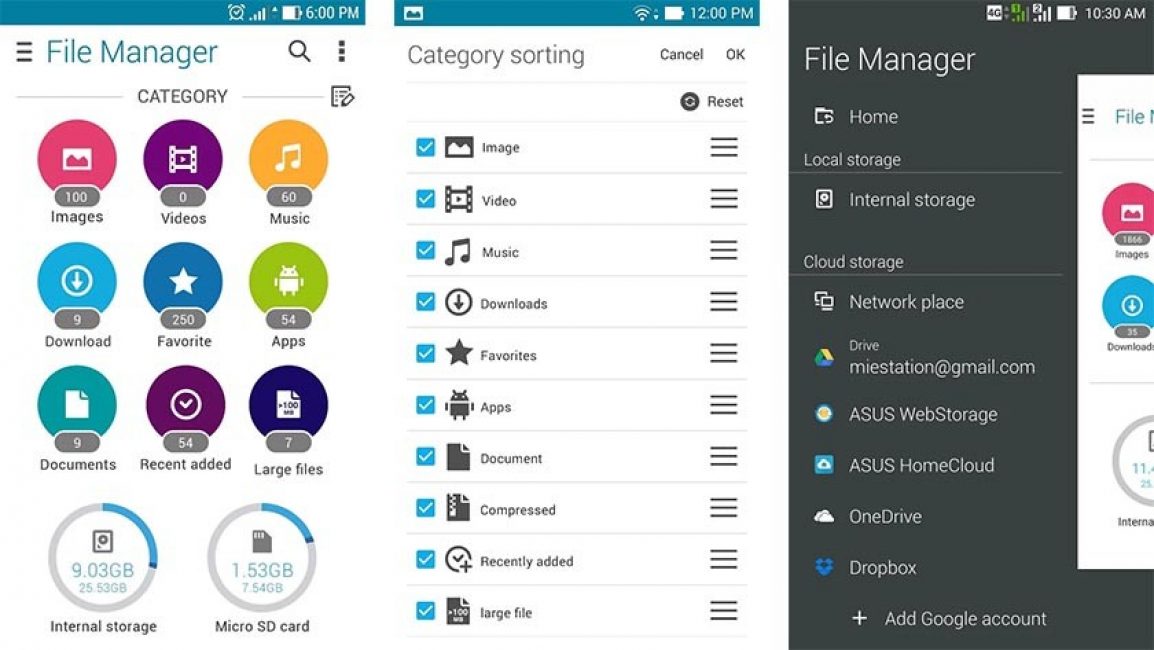
Вот так просто и лаконично. Просто «файловый менеджер». И просто программа для тех, кто нуждается в ещё большей сдержанности и практичности, чем их может дать Total Commander.
Пользоваться этим приложением невероятно легко, дизайн у него простой, но солидный, все функции и кнопки интуитивно понятны, меню всегда находится под рукой, а перемещать или редактировать файлы получается быстро и непринуждённо.
Кроме того, этот менеджер, в отличие от многих других, имеет связь с облачными хранилищами One Drive и Dropbox, синхронизация с ними автоматическая, что является ну просто огромным преимуществом.
Ещё одним приятным сюрпризом стала организация файлов в такой себе маленький шкафчик, в котором всё разложено по полочкам.
То есть, эта самая организация проходит автоматически, а вам уже остаётся только войти в приложение и выбрать тип файла, который Вы хотите просмотреть или запустить.
Здесь это называется «Просмотр по категориям», и в какой бы папке ни была, скажем, картиночка с расширением.jpg , она окажется в одном месте с остальными, разбросанными по устройству, как носки по ящику.
Как и в предыдущем случае, скачать файловый менеджер для Андроид на русском пока нельзя, но зато он бесплатный и удобный, и пользоваться им – одно удовольствие. Это самое удовольствие, к слову, можно скачать вот здесь:
Скачать
И если Вы дошли до этого момента, то, поверьте, совсем не зря. Дамы и господа, перед вами файловый менеджер на Андроид, который сумел соединить в себе самые лучшие характеристики предыдущих, встречайте, Solid Explorer! Скачать его можно внизу по ссылке.
Ну, а пока вы решаете, скачивать или нет, то вот вам перечень самых достойных, удобных и нужных его функций:
Но при этом есть один минус – приложение не совсем бесплатное. То есть, совсем не бесплатное.
Безвозмездно разрешается только первая неделя пользования, а за всё остальное приходится платить, и это очень удобно, потому что за неделю человек успевает понять, нужна ли ему вообще эта программа или нет.
Платить, наверное, согласится не каждый, но Solid Explorer зачастую того стоит. Особенно он нужен тем людям, которые хотят более продвинутую программу для своего смартфона. А ещё он поддерживает русский язык.
Скачать
А этот менеджер уже немного отличается от предыдущих.
Прежде всего, тем, что в нём есть возможность открывать сразу несколько окон, а ещё он поддерживает множество различных форматов файлов, имеет свой собственный проигрыватель и даже текстовый редактор. Ну как, впечатляет?
Набор функций здесь действительно замечательный, можно редактировать-перемещать-удалять несколько файлов сразу, с лёгкостью редактировать смартфон на двух страницах одновременно, писать и просматривать файлы, распаковывать и архивировать в один момент.
И всё это, на самом деле, очень удобно, особенно когда предстоит много работы, к примеру, по перемещению файлов, а времени в обрез, и при этом нужно успеть ещё и заметку сделать или создать архив.
Но стоит учитывать, что хорошая работа дёшево не обойдётся. Казалось бы, приложение бесплатное, но очень многие функции в нём требуют особой «разблокировки» в виде оплаты услуг и покупки программы.
Ах да, русского языка в ней тоже нет. И, учитывая то, что менеджер платный, в принципе, такой нюанс могли бы и учесть, и исправить, и добавить…
Файловый менеджер
Видимо, разработчики вдохновились названием «File Manager» и решили сделать то же самое, но на русский манер. Да и немножко неожиданно видеть такой мощный менеджер от разработчиков часов с фонариком.
Но приложение получилось на удивление интересным. Здесь, как и Solid Explorer, несмотря на простоту названия, умудрились собрать все самые непростые и нужные функции, а сам менеджер при этом остался бесплатным и, что бывает для многих очень и очень важным, русскоязычным.
«Файловый менеджер», как бы забавно ни звучало наименование программы, связан со всеми (или с их абсолютным большинством) облачными хранилищами и выполняет функции мини-браузера – для пользования такими хранилищами есть невероятное количество вспомогательных функций, удобный интерфейс и хорошая слаженность работы приложения с такими вот штуками, как One Drive, ТОП-15 Бесплатных программ шпионов для Андроид (Android): устанавливаем слежку (+Отзывы)

Ещё одно лаконичное название. Правда, уже от других разработчиков и с маленьким дополнением в виде «HD». Не стоит долго думать, почему именно эти буквы – говорится о качестве, а оно здесь на все 5 с плюсом.
Конечно, тут тоже поддерживаются такие функции, как связь с облачным хранилищем или работа с архивами разных форматов, и все стандартные, необходимые для менеджера опции: сортировка документов, их переименование, удаление, передача, перемещение…
Но изюминкой приложения является совсем не это. Ведь не зря же в названии указали высокое качество? «Файловый менеджер HD» - это один из немногих представителей своего вида, который умеет выводить виджеты на рабочую область.
То есть, на вашем экране появится мини-версия программы, с которой её можно будет запустить, на скорую руку выполнить самые необходимые функции или проследить за процессом распаковки или перемещения. А это очень удобно.
Программа платная, очень удобная и относительно недорогая, кроме такого функционала имеет поддержку множества языков и возможность просмотра файлов в собственном проигрывателе.
А ведь совсем немногие приложения могут похвастаться таким набором функций, опций и плагинов, и всё это не занимает много места и не даёт сбоев в работе.
Воспользоваться файловым менеджером с качеством можно тут.







